windows7怎么查看隐藏文件夹 win7系统隐藏文件的显示方法
更新时间:2023-10-29 13:57:18作者:yang
windows7怎么查看隐藏文件夹,在Windows 7操作系统中,有时我们需要查看隐藏的文件夹,但是却不知道该如何操作,为了解决这个问题,我们需要了解Win7系统中隐藏文件的显示方法。隐藏文件夹是一种被系统隐藏起来的文件夹,通常用于存储重要的系统文件或是个人隐私文件。了解如何查看隐藏文件夹对于我们来说非常重要。接下来我将介绍一些简单的步骤,帮助您在Windows 7系统中轻松查看隐藏文件夹。
步骤如下:
1.点左下角“开始”菜单,再点击“计算机”。
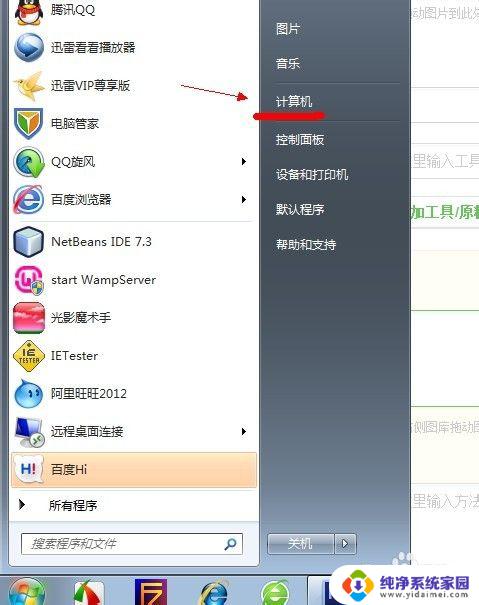
2.点击窗口顶部靠左位置的“组织”菜单,选择其中的“文件夹和搜索选项”。
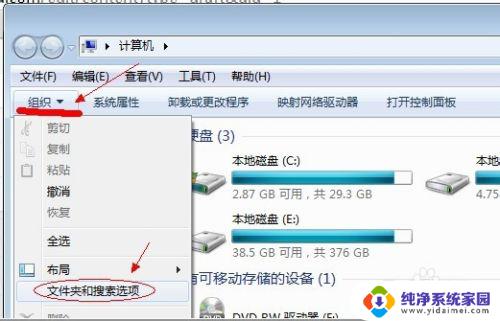
3.在弹出的窗口里点击切换到“查看”选项卡。
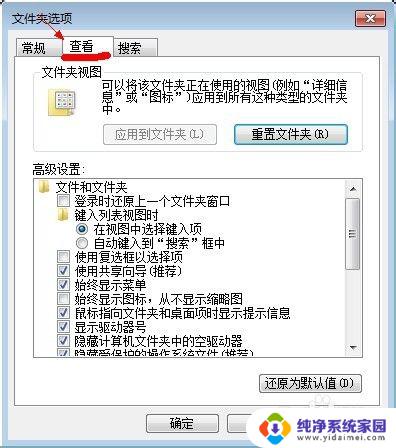
4.在窗口中部位置下拉滚动条,找到“显示隐藏的文件、文件夹或驱动器”。把前面的圈圈选中,然后点击确定。

5.这时电脑中的隐藏文件和文件夹就都可以看到了。
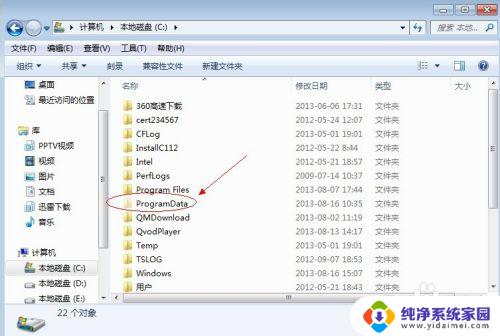
以上是关于如何查看Windows 7中隐藏文件夹的全部内容的说明,如果您遇到类似的情况,您可以按照小编的方法解决。
windows7怎么查看隐藏文件夹 win7系统隐藏文件的显示方法相关教程
- 文件夹查看隐藏文件 win7系统如何显示隐藏的文件夹
- win7怎么打开c盘隐藏文件夹 win7系统显示隐藏文件的方法
- win7隐藏的文件怎么显示出来 win7系统如何查看隐藏的文件
- win7怎么显示隐藏的文件夹 win7系统显示隐藏文件的步骤
- win7查找隐藏文件夹 win7系统如何显示隐藏文件夹
- win7 查看隐藏文件 win7系统怎么显示隐藏的文件
- win7隐藏的文件怎么显示 win7系统如何显示隐藏的文件夹
- win 7显示隐藏文件 win7系统如何显示隐藏的文件和文件夹
- win7显示隐藏的文件 win7系统显示隐藏文件的方法
- win7怎么找到隐藏的文件夹 如何在win7系统中显示隐藏的文件
- win7怎么查看蓝牙设备 电脑如何确认是否有蓝牙功能
- 电脑windows7蓝牙在哪里打开 win7电脑蓝牙功能怎么开启
- windows 激活 win7 Windows7专业版系统永久激活教程
- windows7怎么设置自动登出 win7系统自动登录设置方法
- win7连11打印机 win7系统连接打印机步骤
- win7 0x0000007c Windows无法连接打印机错误0x0000007c解决步骤